Сергей Яремчук - 200 лучших программ для Linux
- Название:200 лучших программ для Linux
- Автор:
- Жанр:
- Издательство:046ebc0b-b024-102a-94d5-07de47c81719
- Год:2008
- Город:Санкт-Петербург
- ISBN:978-5-388-00068-2
- Рейтинг:
- Избранное:Добавить в избранное
-
Отзывы:
-
Ваша оценка:
Сергей Яремчук - 200 лучших программ для Linux краткое содержание
Несмотря на то что сегодня на компьютерах пользователей безраздельно господствует Windows, количество установок альтернативных систем не уменьшается, а, наоборот, увеличивается. Если вы держите в руках эту книгу, очевидно, выбор уже сделан – Linux. Одна из проблем, с которой сталкиваются пользователи, желающие установить и, главное, применять в качестве рабочей операционную систему GNU/Linux, – это отсутствие информации по программам. Данное издание как раз поможет ее решить. В нем вы сможете найти замену для привычных по работе в Windows программ. Описания приведены без привязки к какому-то определенному дистрибутиву.
200 лучших программ для Linux - читать онлайн бесплатно ознакомительный отрывок
Интервал:
Закладка:
$ dvd-menu -o dvd_complete -p -t 'My_Family' -t 'Black Sea 2007'
–f My_family.xml -f Black_Sea.xml –e /home/sergej/picture/button_1.jpg -n
Параметр –о указывает на выходной каталог. Заглянув внутрь, вы увидите, что в нем появилась необходимая структура для удовлетворения требования формата DVD. Параметр –t предназначен для создания меню, при этом в кавычках пишется его название, которое будет выводиться пользователю. Для множественных меню понадобится несколько таких параметров. Параметр –f указывает на файл, откуда будут браться параметры для меню. Это может быть как XML-файл, созданный ранее, так и готовый VOB-файл. При использовании нескольких меню параметр –f указывается для каждого. Параметр –е позволит добавить изображение, которое будет помещено слева от кнопок. Наконец, –n указывает на подпись, которая будет выводиться в оглавлении, а при помощи –b можно задать фон. Из полезных параметров следует отметить –iso, при использовании которого по окончании будет создаваться готовый ISO-образ, и –с, позволяющий задать POST-команду, которая будет выполняться после воспроизведения.
Программа Q-DVD-Author
Описанный выше способ создания DVD не самый удобный, поэтому следующей рассматриваемой программой будет Q-DVD-Author ( http://qdvdauthor.sourceforge.net/). Этот проект начался в декабре 2003 года, когда его автору показалось, что изучение документации к более чем 12 утилитам, при помощи которых тогда создавались DVD в Linux, – это долго, и у него появилось желание изменить положение к лучшему. Программа показала себя вполне стабильной в работе и полностью готовой к использованию. Q-DVD-Author сегодня можно найти во многих дистрибутивах Linux, как вариант – установить через систему обновлений. Например, в Ubuntu и некоторых других дистрибутивах, использующих APT, достаточно ввести:
$ apt-get install qdvdauthor
Теперь можно работать. При самостоятельной компиляции понадобятся заголовочные файлы библиотеки Qt 3.1 ( http://www.trolltech.com/download/opensource.html), хотя они наверняка имеются в вашем дистрибутиве. Для генерации меню и перекодирования видео и изображений понадобятся Mjpegtools и dvdauthor.
Пользоваться Q-DVD-Author просто. После запуска сначала следует выполнить команду Tools → Setup (Инструменты → Установка) и выставить параметр Project Name (Имя проекта). Фактически, это имя означает каталог, в котором будут сохранены все файлы, относящиеся к проекту. Обязательно убедитесь, чтобы места в разделах, где расположены эти каталоги, было достаточно, так как при создании диска видеофайлы могут несколько раз перекодироваться, а во время работы в некоторых требуется объем четырех DVD (4 x 4,7 Гбайт) плюс 4,7 Гбайт для ISO-образа. Здесь же можно выставить параметры автосохранения проекта и настроить внешний вид. Самые главные установки вы найдете на вкладке Paths (Пути). Здесь указаны вспомогательные утилиты, необходимые для правильной работы программы (рис. 3.27).
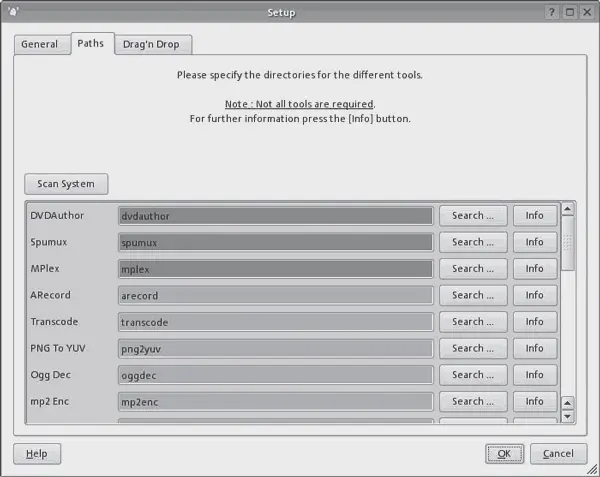
Рис. 3.27.Окно поиска утилит
Особое внимание следует обратить на строки, которые помечены красным или оранжевым цветом. Это означает, что данного приложения в системе нет либо Q-DVD-Author не смог найти его самостоятельно или не может запустить под текущим пользователем. Обязательные утилиты помечены красным цветом, а установку отмеченных оранжевым производите на свое усмотрение. Для этого нажмите кнопку Scan System (Сканировать систему) – вполне вероятно, что вы найдете большую часть из них.
Q-DVD-Author не предоставляет пользователю подстраховки на случай ошибки, поэтому при составлении меню необходимо быть внимательным, чтобы после создания проекта не оказалось, что дальше первого меню фильм посмотреть невозможно.
В самом большом окне (рис. 3.28) создается меню, слева располагаются поля, в которых производится работа с остальными объектами. Сначала необходимо добавить в проект видеофайлы и изображения. Поддерживается большинство видеоформатов, хотя во избежание проблем и потери качества рекомендуется MPEG-2.
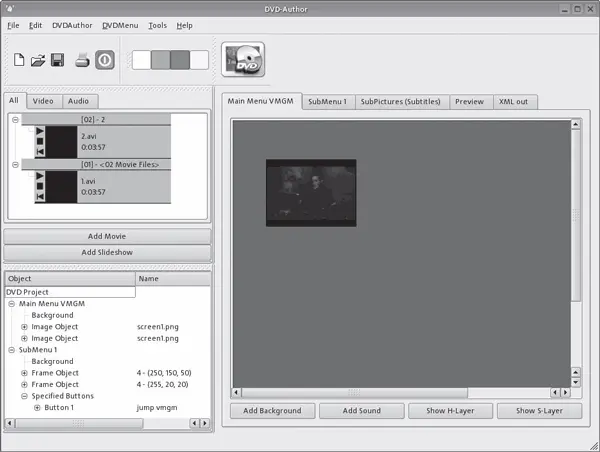
Рис. 3.28.Окно программы Q-DVD-Author
Примечание
В Европе принят стандарт PAL c частотой 25 кадров в секунду и разрешением 720 x 576. Этих параметров и желательно придерживаться.
При выборе и добавлении группы файлов они будут рассматриваться как один объект и будут объединены в один выходной видеофайл. Так обычно поступают с разрозненными клипами. Порядок их следования в проекте можно изменять. При необходимости, чтобы файл проигрывался отдельно, добавлять его в проект нужно индивидуально. Щелчком кнопки мыши на объекте вызывается контекстное меню, при помощи которого файл можно удалить из проекта (на диске он останется) или разметить на части (Chapter Dialog (Диалог части)). Используя этот диалог, можно воспроизвести видеофайл (Play (Воспроизвести)) при помощи встроенного проигрывателя Qplayer, который позволяет сохранить снимок экрана. Изображение, сохраненное как снимок экрана, можно затем использовать в меню или рисунках кнопки. Аналогично в проект добавляются фотографии, при этом можно сразу же указать фоновое изображение, чтобы заполнить незанятую область кадра. В процессе выставляются время показа изображения, эффекта перехода и фоновый звук. Щелчком кнопки мыши на изображении его можно повернуть, добавить подпись и отредактировать. Аналогично можно изменить используемый эффект при переходе между кадрами, достаточно выбрать нужный из раскрывающегося списка.
После этого следуют меню, подменю и кнопки, при помощи которых будут выполняться те или иные действия. В каждом случае есть несколько вариантов реализации тех или иных операций.
Ауторинг с KMediaFactory
KMediaFactory – это еще одна удобная программа для DVD-ауторинга, позволяющая создать полноценный Video DVD из исходных материалов. В качестве последних для такого диска могут выступать видеофайлы любого формата, которые утилита ffmpeg способна переконвертировать в DVD-совместимый видеофайл. Предпочитаемым является MPEG-2, с которым при перекодировании будет меньше проблем. Можно также использовать необработанное DV-видео, захваченное с помощью программы Kino или ее аналогов. Любители слайд-шоу могут использовать графические файлы в форматах JPG, PNG или даже документы PDF, ODP и некоторые другие. Для удобства пользователя созданы шаблоны меню, которые еще более упрощают работу с программой. Результат может быть сохранен в каталог или передан программе K3B для записи на диск. Сайт проекта – http://kotisivu.dnainternet.net/damu0/software/kmediafactory. В настоящий момент автор не занимается дальнейшим развитием функциональности KMediaFactory, а полностью сосредоточился на переносе кода под KDE 4, что, возможно, свидетельствует о дальнейшем будущем KMediaFactory.
Читать дальшеИнтервал:
Закладка:










